小程序事件属性管理
优质
小牛编辑
141浏览
2023-12-01
1. 从“百度移动统计”同步已创建的事件
针对百度小程序,分析云默认同步您在小程序B端平台配置的事件,您在分析云后台的配置也会同步至小程序B端平台。 百度小游戏、微信小程序用户可以选择将您在mtj平台配置的事件同步至分析云。
2. 在分析云创建APP事件
2.1 手动埋点创建
- “分析云-数据管理-基础事件”页面,右上角“添加事件”

- 您需要输入事件名称、标志符、分组(选填)、关联属性
- 生成代码

2.2 可视化圈选创建(需全埋点SDK)
在您的小程序完成对全埋点SDK的集成后。您就可以使用圈选添加事件功能,接入方式详见小程序接入SdK。
- 您可以前往分析云-数据管理-基础事件,点击右上角“圈选事件”
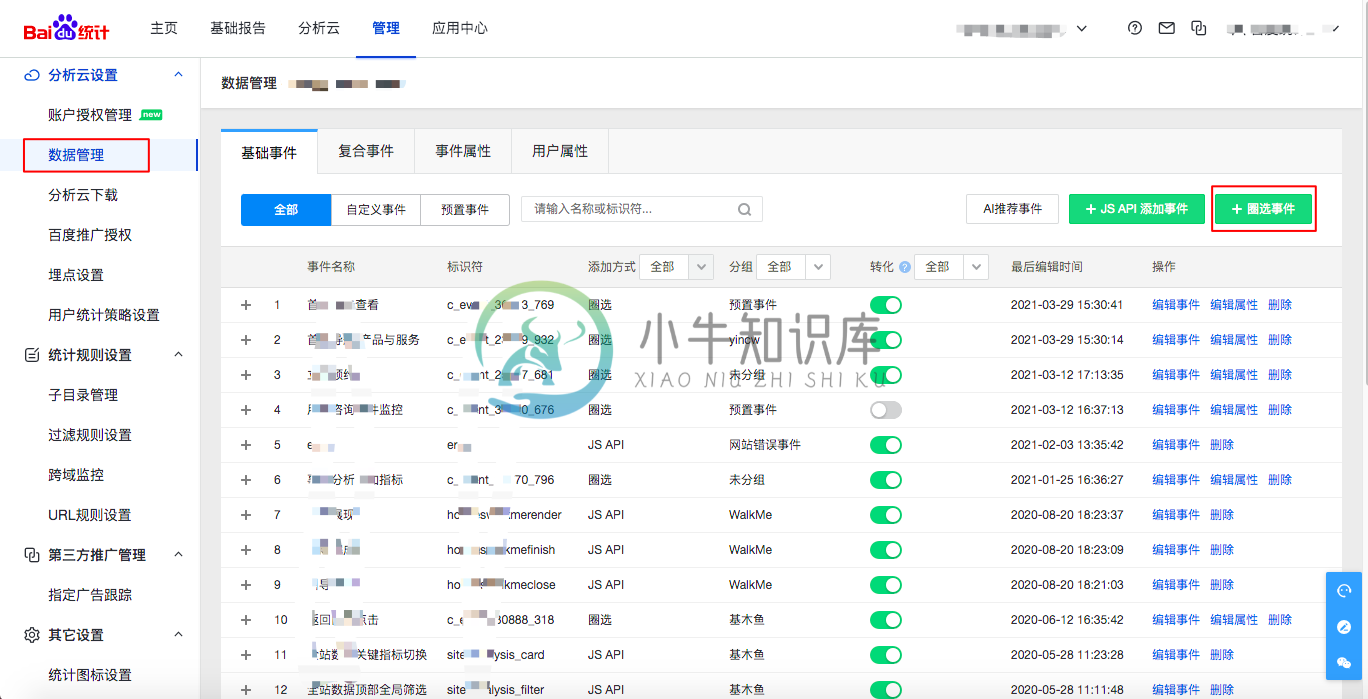
- 进入开始圈选页面后,浏览器会展示如下的页面。等待网页端弹出“浏览器链接成功”的提示后,请保持此页面为打开状态。

一个小程序同一时间只能连接一台设备进行圈选,如果提示已有浏览器连接,请确认没有另外的管理员打开了可视化圈选页面,或者没有另外的浏览器打开了可视化圈选页面。
- 分析云提供了两种方式接入您的设备:手势接入和扫码接入。
手势接入
打开您的小程序首页,并用三个手指同时触摸屏幕持续3s以上,即可在可连接设备列表看到您的设备。 在设备列表内,并选择对应的设备。
注: 在使用圈选事件前,请您确认在小程序首页页面最外层的view组件已添加属性 bind:touchmove="onTouchMove”,并对Page函数的参数对象增加属性onTouchMove:e=>{}。建议您对小程序内所有页面进行以上改动,否则请您始终使用小程序首页启动圈选。
扫码接入
针对不适合手势接入的设备,分析云提供了扫码接入的方案。 微信小程序请使用微信扫描页面上出现的二维码,打开百度统计微信小程序,然后关闭百度统计微信小程序,打开您自己的微信小程序,即可在可连接设备列表中发现您的设备。 百度智能小程序请使用手机百度App扫描页面上出现的二维码,打开您的百度智能小程序,即可在可连接设备列表中发现您的设备。
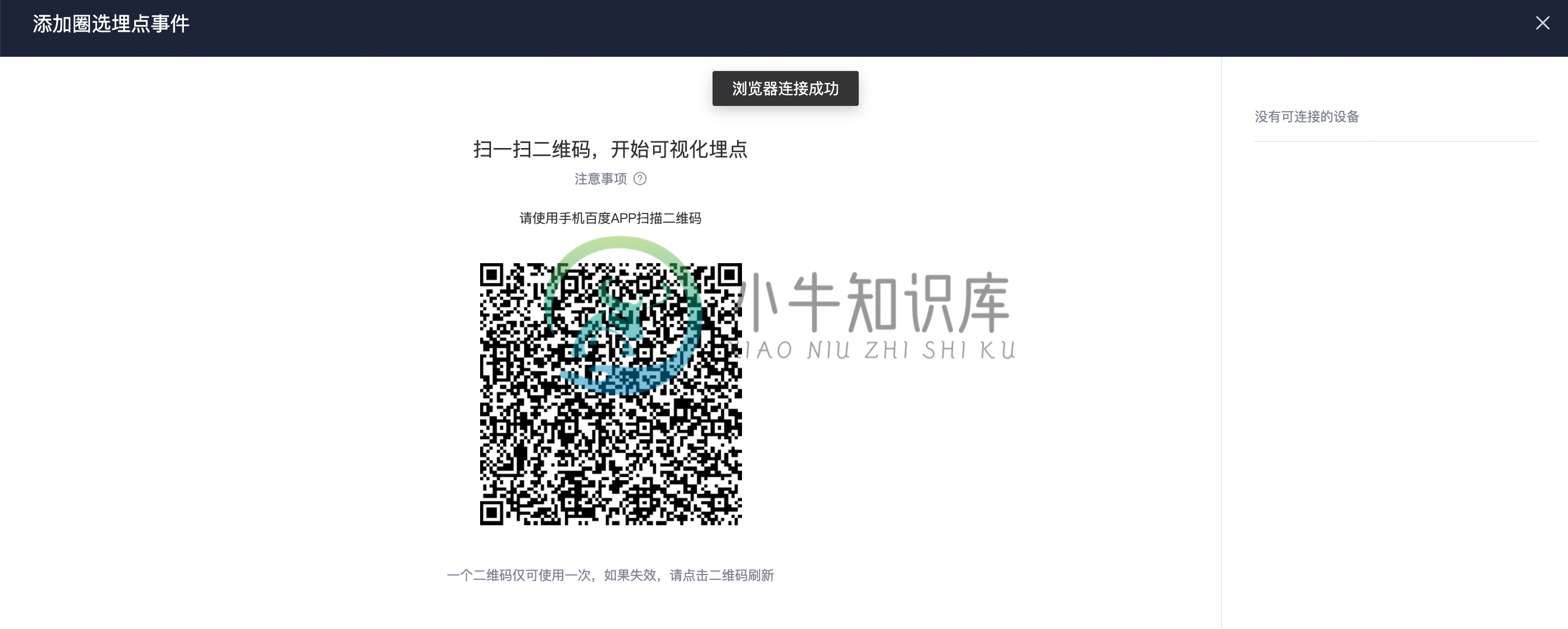
- 进入圈选 点击设备进入圈选界面,界面左边为您的操作路径,操作路径中会包含页面浏览和元素点击事件。右边为本次圈选中您圈选的事件列表。对于已圈选过的控件,路径中会出现已圈选提示,hover没有定义过的元素点击事件,会出现圈选按钮,您可以对该元素进行圈选。

点击圈选事件,出现圈选事件弹框,请在确认该元素的相关信息后,输入事件名称,选择生效平台(仅智能小程序)。

点击确定后,该事件会出现在本次圈选事件列表中,点击删除可以删除该事件。

本次圈选事件列表中的事件已自动保存,关闭圈选页面后,您可在数据管理的事件列表中查看该事件。

